12.1 工程图概述
2025年09月21日
12.1 工程图概述
本节主要介绍如何进入工程制图界面,并对工程图中常见的工具栏进行简单介绍。
选择“菜单”→“文件”→“新建”命令,在“新建”对话框中选择“图纸”选项卡,选择适当模板,单击“确定”按钮,即可启动UG工程制图模块,进入工程制图界面(如图12-1所示)。
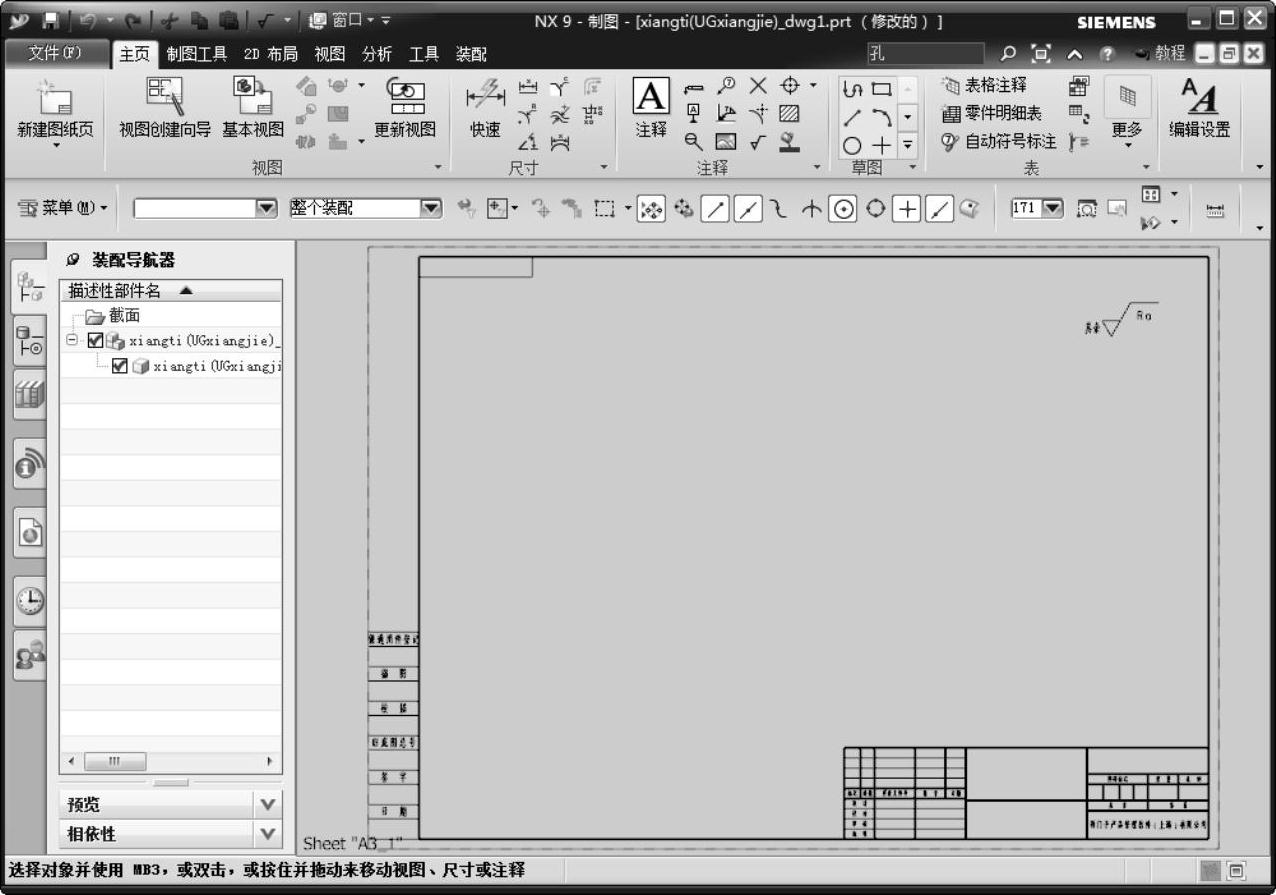
图12-1 工程制图界面
UG工程绘图模块提供了自动视图布置、剖视图、各向视图、局部放大图、局部剖视图、自动、手工尺寸标注、形位公差、表面粗糙度符号标注、支持GB、标准汉字输入、视图手工编辑、装配图剖视、爆炸图、明细表自动生成等功能。
各操作具体说明如下。
(1)功能区操作(如图12-2~图12-4所示)。

图12-2 “主页”选项卡

图12-3 “制图工具”选项卡

图12-4 “视图”选项卡
(2)图纸部件导航器操作(如图12-5和图12-6所示)。和建模环境一样,用户可以通过图纸部件导航器来操作图纸。每一幅图纸都会有相应的父子关系和细节窗口。在图纸部件导航器上同样有很强大的快捷菜单命令功能(单击鼠标右键即可实现)。对于不同层次,单击鼠标右键后打开的快捷菜单是不一样的。
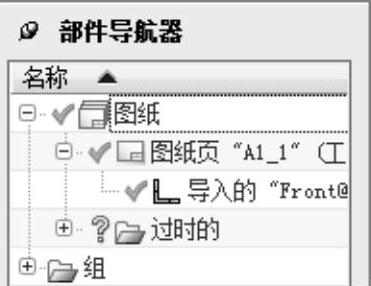
图12-5 图纸部件导航器
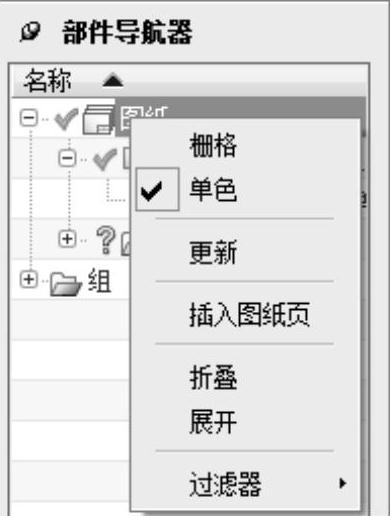
图12-6 导航器快捷菜单
